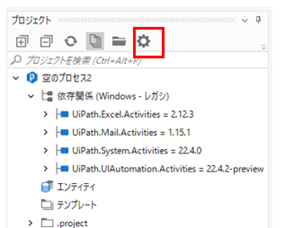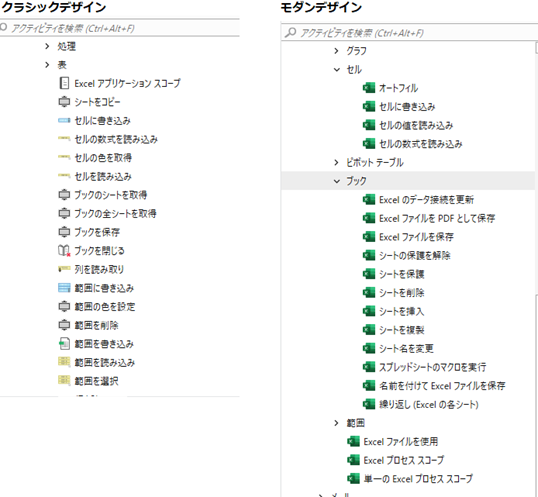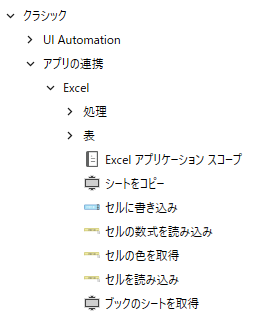UiPathにおけるStudioのモダンデザインについて①

こんにちは。UiPathロボットの開発をしているMです。
今回はStudioのモダンデザインについて全3回にわけて触れていこうと思います。
第1回目の今回は簡単な概要と設定方法をご紹介したいと思います。
モダンデザインとは何か
「Ui操作・EXCEL操作」の機能を一新する新デザインでver2020.10から使用可能となっています。
StudioX用に開発された機能がStudioに導入されています。
<モダンデザインの特徴>
・要素の認識方法が進化してセレクターの設定が従来より簡単に設定出来たり、 画面の仕様変更に強くなっている
・オブジェクトリポジトリを使用することで要素の一元管理・再利用が可能
・Ui操作系の一部アクティビティが集約されている
・EXCEL系のアクティビティの機能強化されている
・Ui操作系・EXCEL系の設定をプロジェクト設定を参照して設定することが可能
■モダンデザインの設定方法
インストールするStudioのverによっては既存のデザイン設定がモダンデザインになっている事もありますが、
設定されていない場合はモダンデザインが使用出来るように設定してあげる必要があります。
設定の変更について「すべての新規プロジェクトに反映する」「既存のプロジェクトへ反映」の
其々の設定方法について見ていきたいと思います。
1.すべての新規プロジェクトに反映する場合
これで新しいプロジェクトを作成した際はモダンデザインが規定値として設定されます。
2.既存のプロジェクトに反映する場合
②プロジェクト設定画面が表示されますので「モダンデザインエクスペリエンス」を「はい」に設定します
③確認POPアップが表示されますので「再読み込み」をクリックします
④再読み込み後モダンデザインが反映されます
デザイン変更後の表示内容の変更点
デザインの変更を行うと下記の様に表示されるStudio上での見た目にも違いが出てきます。
まず一つ目がリボンタブです。
画像赤枠の様にレコーダーとスクレイピング メソッドが変更されています。
次にアクティビティパネルですが設定したデザインのアクティビティが表示されています
モダンに設定変更後はクラシックデザインのアクティビティは表示されていません。
クラシックデザインのアクティビティを表示したい場合は以下の設定を行ってください。
■クラシックデザインのアクティビティ表示方法
①アクティビティパネルの「オプションを表示」をクリック
②「クラシックアクティビティを表示」をにチェックを設定
③クラシックアクティビティが表示されます
モダンデザインの設定方法の手順は以上となります。
次回はモダンデザインのUiAutomationについてご紹介したいと思います。
以上、最後までお読みいただきありがとうございます。